vs code通过搭建本地服务器运行p5.js代码。1. 安装vs code;2. 添加live server扩展;3. 创建项目文件夹并添加index.html和sketch.js核心文件;4. 编辑html引入p5.js库及js逻辑代码;5. 使用live server启动本地服务,通过http协议加载页面以规避浏览器安全限制,使p5.js草图正常运行。
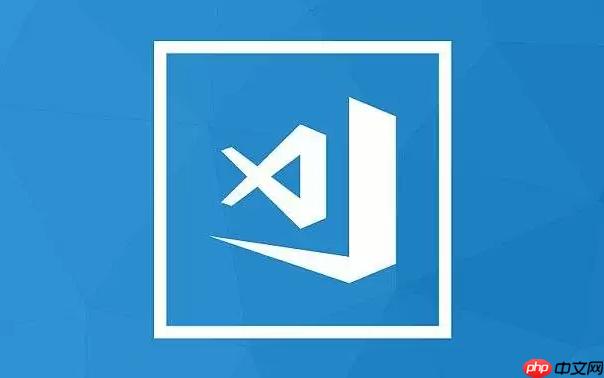
VS Code本身并不直接“执行”p5.js代码,它是一个强大的代码编辑器。p5.js作为一种JavaScript库,需要在Web浏览器环境中运行。因此,配置VS Code来开发p5.js,核心在于搭建一个本地Web服务器,让浏览器能够正确加载并渲染你的p5.js草图。最简单直接的方式是使用VS Code的Live Server扩展,它能一键启动一个轻量级服务器,实时预览你的作品。

要让你的p5.js艺术编程项目在VS Code里跑起来,最普遍且推荐的流程是这样的:
安装VS Code:如果你还没有,这是第一步。
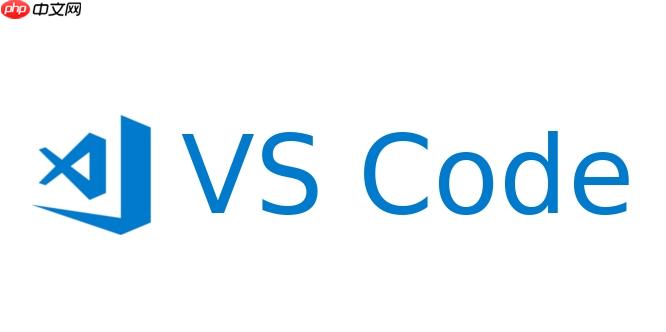
安装Live Server扩展:打开VS Code,在左侧边栏找到“Extensions”图标(方块状),搜索“Live Server”,点击安装。这个扩展会提供一个便捷的本地服务器功能。
创建项目文件夹:在你的电脑上新建一个文件夹,比如命名为my_p5_sketch。

在VS Code中打开文件夹:通过“File” -> “Open Folder”选择你刚创建的文件夹。
创建核心文件:
index.html:这是你的网页入口文件,用于加载p5.js库和你的sketch.js文件。sketch.js:你的p5.js代码将写在这里,包含setup()和draw()函数。style.css (可选):如果你需要自定义页面的CSS样式。编辑index.html:
<!DOCTYPE html>
<html lang="zh-CN">
<head>
<meta charset="UTF-8">
<meta name="viewport" content="width=device-width, initial-scale=1.0">
<title>我的p5.js艺术</title>
<link rel="stylesheet" type="text/css" href="style.css">
<!-- 引入p5.js库,推荐使用CDN,方便快捷 -->
<script src="https://cdnjs.cloudflare.com/ajax/libs/p5.js/1.9.1/p5.min.js"></script>
<!-- 如果你需要p5.dom或p5.sound等附加模块,也在这里引入 -->
<!-- <script src="https://cdnjs.cloudflare.com/ajax/libs/p5.js/1.9.1/addons/p5.dom.min.js"></script> -->
<!-- <script src="https://cdnjs.cloudflare.com/ajax/libs/p5.js/1.9.1/addons/p5.sound.min.js"></script> -->
</head>
<body>
<!-- 你的p5.js画布通常会在这里自动生成,无需额外元素 -->
<script src="sketch.js"></script>
</body>
</html>编辑sketch.js:
function setup() {
createCanvas(600, 400); // 创建一个600x400的画布
background(220); // 设置背景色
}
function draw() {
// 在这里编写你的绘画逻辑
ellipse(mouseX, mouseY, 50, 50); // 鼠标位置画圆
}启动Live Server:在index.html文件上右键,选择“Open with Live Server”,或者点击VS Code右下角的“Go Live”按钮。你的默认浏览器会自动打开一个新标签页,显示你的p5.js草图。每次你保存sketch.js或index.html,浏览器都会自动刷新,非常方便。
这其实是个很常见的问题,尤其对于刚接触Web开发的朋友。很多人会尝试在VS Code里写好index.html后,直接双击文件在浏览器里打开,然后发现p5.js代码似乎没跑起来,或者有些功能不正常。这背后的原因主要是浏览器的安全策略,特别是针对file://协议的限制。
当你在浏览器地址栏看到file:///C:/Users/YourName/my_p5_sketch/index.html这样的路径时,你就处于file://协议下。在这种模式下,浏览器为了安全考虑,会限制JavaScript的某些功能,比如:
file://协议下可能无法正常工作。import/export)来组织你的p5.js代码,在file://协议下通常会遇到“CORS policy”或“module not found”的错误,因为浏览器需要一个服务器来正确解析模块路径。简单来说,p5.js是为Web环境设计的,而Web环境的基础就是HTTP协议。一个本地服务器(比如Live Server提供的)会模拟一个真实的Web服务器环境,让你的浏览器认为它正在访问一个正常的网站,从而解除这些安全限制,让你的p5.js代码能够完整、正常地运行。VS Code本身只是一个文本编辑器,它不负责运行你的Web代码,它只是帮你写代码。
Live Server虽然方便,但对于更复杂的项目、需要构建流程或者希望更深入控制开发环境的用户来说,还有一些更强大的选择。
Node.js的http-server模块:
这是一个非常轻量级但功能强大的命令行工具,适合那些喜欢终端操作的用户。
http-server:npm install -g http-server
index.html所在的目录)打开终端,然后运行:http-server .
它会告诉你服务器运行在哪个端口(通常是http://localhost:8080)。你可以在浏览器中访问这个地址来查看你的作品。
使用构建工具 (如Parcel 或 Webpack): 当你的p5.js项目变得庞大,或者你希望引入更多的JavaScript库(不只是p5.js),甚至想使用TypeScript或最新的ES特性时,构建工具就显得尤为重要。它们能处理模块打包、代码转译、资源优化等任务。
package.json中定义一个启动脚本。# 安装 Parcel
npm install -g parcel-bundler # 或 npm install parcel --save-dev
# 在 package.json 中添加脚本
# "scripts": { "start": "parcel index.html" }
# 运行
npm startParcel会自动帮你启动一个开发服务器,并提供热模块替换(HMR),让你在修改代码时几乎能即时看到变化,而无需手动刷新页面。
webpack-dev-server来提供开发服务器和热更新功能。import/export互相引用),自动转译新语法,优化代码体积,管理外部依赖。这对于组织复杂的创意代码库非常有帮助。VS Code任务 (Tasks):
你可以利用VS Code的内置任务功能来自动化上述的服务器启动过程。在项目根目录下创建一个.vscode文件夹,并在其中创建tasks.json文件:
{
"version": "2.0.0",
"tasks": [
{
"label": "Start p5.js Server (http-server)",
"type": "shell",
"command": "http-server . -p 8080", // 使用 http-server,并指定端口
"isBackground": true, // 后台运行
"problemMatcher": [],
"group": {
"kind": "build",
"isDefault": true
},
"presentation": {
"reveal": "always",
"panel": "new"
},
"runOptions": {
"runOn": "folderOpen" // 可以在文件夹打开时自动运行
}
},
{
"label": "Start p5.js Dev Server (Parcel)",
"type": "npm",
"script": "start", // 假设你在 package.json 中定义了 "start": "parcel index.html"
"isBackground": true,
"problemMatcher": [],
"group": "build",
"presentation": {
"reveal": "always",
"panel": "new"
}
}
]
}这样,你就可以通过“Terminal” -> “Run Task...”来快速启动你的开发服务器。这让工作流更加集成和高效。
除了前面提到的Live Server,还有一些VS Code扩展能极大地提升p5.js艺术编程的开发体验,让你的代码更整洁、更易读,也更有效率。
Prettier - Code formatter: 这是我个人最离不开的扩展之一。它能自动格式化你的JavaScript、HTML和CSS代码,确保代码风格统一。想象一下,你写完一堆凌乱的代码,保存一下,它就变得整整齐齐,缩进、空格、分号都符合规范,这简直是强迫症患者的福音,也能避免团队协作时的格式争议。对于艺术编程这种经常需要快速迭代和实验的场景,保持代码整洁能让你更容易回顾和修改之前的想法。
ESLint (配合JavaScript Standard Style 或 Airbnb Style Guide): ESLint是一个代码质量检查工具。它能根据你设定的规则,找出代码中的潜在错误、不规范写法或者风格问题。比如,它会提醒你未使用的变量、潜在的语法陷阱、或者不推荐的编程模式。虽然p5.js的自由度很高,但养成良好的编程习惯对长期项目或者学习更复杂的JavaScript概念都非常有益。配合像JavaScript Standard Style或Airbnb Style Guide这样的预设规则集,可以让你在编写p5.js代码时,也能遵循主流的JavaScript最佳实践。
Path Intellisense:
当你需要在index.html中引用sketch.js,或者在sketch.js中加载本地图片、JSON文件时,这个扩展能提供文件路径的自动补全。这能大大减少手动输入路径时可能出现的拼写错误,提高开发效率,尤其是在项目文件结构比较复杂的时候。
Bracket Pair Colorizer (或VS Code内置的括号对颜色化):
虽然VS Code现在内置了括号对颜色化功能,但如果你喜欢更高级的定制,这个扩展仍然值得一看。它能为代码中的不同嵌套层级的括号(()、[]、{})着色,让你一眼就能看出括号的匹配关系。在p5.js中,你可能会有很多嵌套的函数调用或者循环结构,清晰的括号颜色能帮助你快速理解代码结构,避免因为括号不匹配而导致的语法错误。
GitLens — Git supercharged: 如果你使用Git进行版本控制(强烈推荐!),GitLens是必备的。它能直接在代码行旁显示该行代码的最后修改者和修改时间,还能方便地查看文件的历史记录、提交信息、分支差异等。对于艺术编程项目,Git能帮助你保存不同阶段的创意,回溯到某个特定的视觉效果,或者尝试新的想法而不必担心破坏现有代码。GitLens让这些操作在VS Code中变得可视化且触手可及。
这些扩展的组合,能够为你的p5.js艺术编程工作流提供一个既高效又愉悦的开发环境。它们帮你处理了许多细节,让你能更专注于创意本身。
以上就是vscode如何执行p5js vscode配置艺术编程开发指南的详细内容,更多请关注php中文网其它相关文章!

每个人都需要一台速度更快、更稳定的 PC。随着时间的推移,垃圾文件、旧注册表数据和不必要的后台进程会占用资源并降低性能。幸运的是,许多工具可以让 Windows 保持平稳运行。

Copyright 2014-2025 https://www.php.cn/ All Rights Reserved | php.cn | 湘ICP备2023035733号